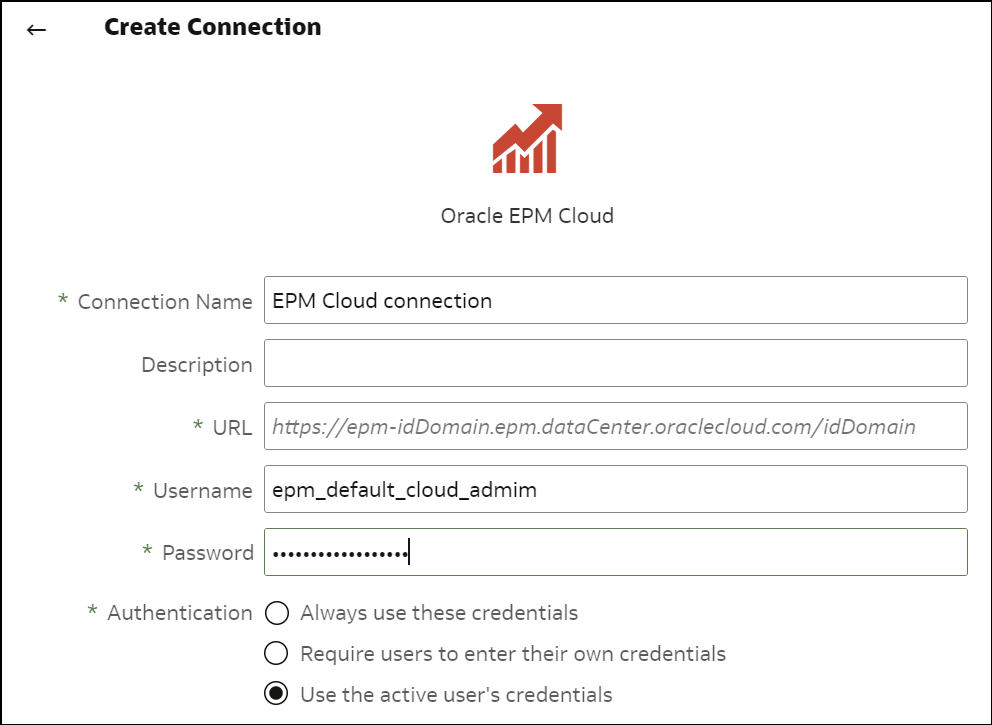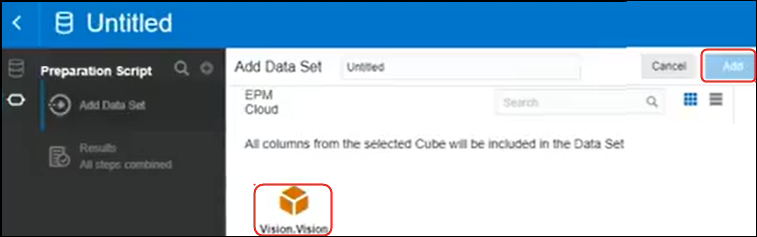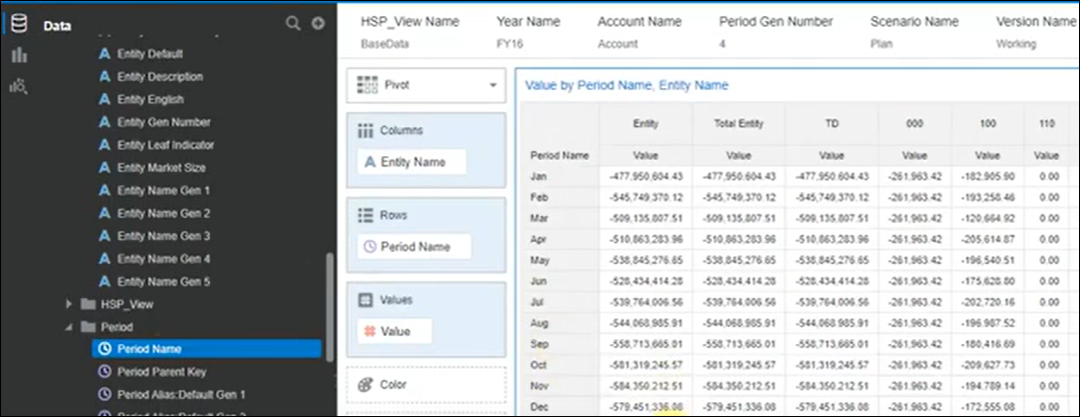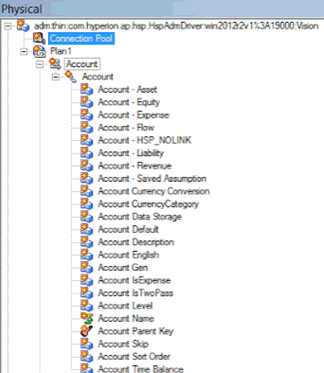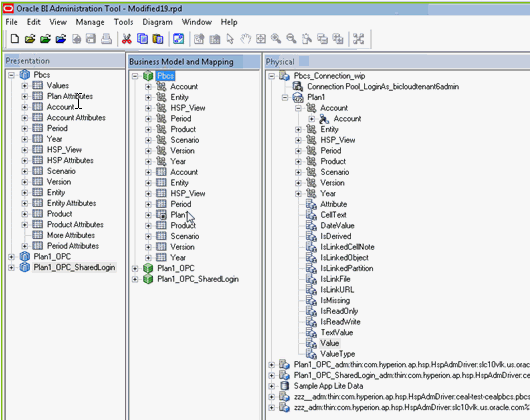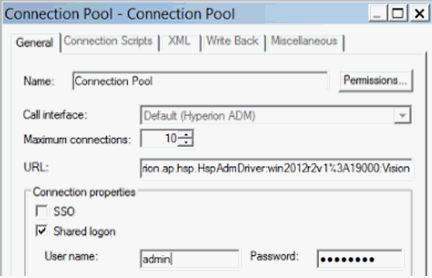Integrar com Processos de Negócios da Plataforma Oracle Enterprise Performance Management
O Oracle Analytics Cloud se integra com processos de negócios da plataforma Oracle Enterprise Performance Management (Oracle EPM), por exemplo, o Oracle Planning and Budgeting Cloud Service.
Há duas formas de integração com a Plataforma Oracle EPM:
-
Visualizar dados diretamente do Oracle EPM no Oracle Analytics Cloud - Os usuários corporativos criam pastas de trabalho de visualização usando dados de cubos ou tipos de planos. Por exemplo, você pode visualizar dados do Planning and Budgeting Cloud, do Hyperion Planning e de Cubos do Essbase. A conexão de autoatendimento não requer modelagem ou privilégios de administração especiais. Os usuários de negócios simplesmente criam uma conexão usando o tipo de conexão Oracle EPM e criam uma pasta de trabalho de visualização.
Consulte Visualizar Dados do Oracle Enterprise Performance Management (Oracle EPM).
-
Modelar dados para análise no Oracle Analytics Cloud Classic - Os analistas de negócios modelam dados do Oracle EPM primeiro e depois publicam o modelo semântico para uso dos usuários de negócios. Por exemplo, os administradores ou modeladores de dados podem criar cálculos avançados para uso de uma organização. A modelagem avançada de dados exige privilégios de administração e também a Enterprise Edition.
Consulte Modelar Dados no Oracle EPM Platform.
Melhores Práticas
A conectividade do Oracle Analytics Cloud com o Oracle EPM Cloud está sujeita aos limites de consulta simultânea estabelecidos pelo Oracle EPM Cloud. Esses limites são estabelecidos para equilibrar as necessidades dos usuários do aplicativo Oracle EPM e dos aplicativos de relatórios que recuperam dados do Oracle EPM.
Os limites de simultaneidade e outras cargas de trabalho de aplicativos em um sistema Oracle EPM afetam o desempenho dos aplicativos Oracle Analytics Cloud que geram alto volume de consultas simultâneas no Oracle EPM Cloud.
Reduza o volume geral de consultas alinhando-se aos limites do Oracle EPM Cloud descritos na tabela a seguir:
| Definição ou Área | Número Recomendado |
|---|---|
| Número de conexões do modelo semântico (definido por Máx. Conexões) | 10 |
| Número de visualizações por tela de cada pasta de trabalho | 4 |
Visualizar Dados do Oracle Enterprise Performance Management (Oracle EPM)
Estabeleça conexão com um aplicativo no Cloud EPM Platform e visualize os dados em uma pasta de trabalho. Os dados são acessados como uma consulta ao vivo.
Modelar Dados no Oracle EPM Platform
O Oracle Analytics Cloud Enterprise Edition se integra com a plataforma Oracle Enterprise Performance Planning (Oracle EPM). Você pode criar painéis de controle e análises com base no Oracle EPM Cloud.
Tópicos
Observação: Você só pode modelar dados do EPM no Model Administration Tool.
Visão geral da Integração com o Planning, Close e Tax Reporting na Plataforma Oracle EPM
Os processos de negócios do Oracle EPM Cloud são usados por empresas para analisar dados de planejamento, previsão e orçamento.
Os criadores de relatórios podem analisar e criar painéis de controle de dados do Oracle EPM Cloud. Antes de começarem, caso esteja criando um modelo semântico, você importará os metadados de aplicativo necessários de origens de dados locais e na nuvem, permitindo que os criadores de relatório criem painéis de controle e análises.
-
O Oracle Analytics Cloud suporta o Planning, o Financial Consolidation and Close e o Tax Reporting.
Se você tiver o Oracle EPM (Enterprise Performance Management) Cloud Versão 19.08 e superior, também poderá usar o driver ADM (Analytic Data Modeling) pré-instalado com o Oracle Analytics Cloud para aproveitar os recursos avançados de modelagem fornecidos no Oracle Planning and Budgeting Cloud Service:
- Geração de colunas de número que suportam filtragem.
- Colunas do indicador de folha.
- Separe as colunas por geração para nomes e aliases de membro (exige o EPM 20.04).
- Dimensões de atributo.
- Funcionalidades de desempenho aprimorado.
-
Você pode verificar os documentos de Descrição do Serviço a fim de compreender os requisitos de licenciamento para utilizar essa funcionalidade. Consulte Documentos de Descrição do Serviço.
-
Quando você importa dados de origens de dados do Hyperion Planning, as medidas e dimensões são importadas no modelo semântico.
Pré-requisitos para Integração com a Plataforma Oracle EPM
Antes de iniciar, certifique-se de ter os componentes necessários implantados corretamente.
-
Oracle Analytics Cloud - Enterprise Edition.
-
Uma máquina Windows de 64 bits na qual o Model Administration Tool deverá ser executado.
-
Model Administration Tool para Oracle Analytics Cloud 5.6 ou mais recente.
Faça o download dele do Oracle Technology Network e instale-o em uma máquina local do Windows 64 de bits. Consulte Fazer Download do Analytics Client Tools para Oracle Analytics e Instalá-lo.
- Um processo do Javahost executado no cliente. (Inicie um processo usando o comando:
C:\oracle\oac-client-5.6\bi\bifoundation\javahost\bin\startOnClient.bat.) -
Se você estiver implantando o Oracle Analytics Cloud, (isto é, no Oracle Cloud Infrastructure com gestão da Oracle), configure estas opções:
- Defina a variável de ambiente de sistema
JAVA_HOMEpara apontar para a sua instalação do JDK.Por exemplo,
C:\Program Files\Java\jdk1.8.0_162. -
set INSTANCE_NAME=%DOMAIN_HOME% - Edite o arquivo
<BIClient_Home>\bi\bitools\bin\admintool.cmde abaixo da definição ESSBASEPATH adicione:set INSTANCE_NAME=%DOMAIN_HOME% - Execute
<BIClient_Home>\bi\bifoundation\javahost\bin\startOnClient.batpara iniciar o Javahost.Se precisar reiniciar o cliente, execute
stopOnClient.bat; em seguida, execute novamentestartOnClient.bat.
- Defina a variável de ambiente de sistema
-
Se você estiver implantando o Oracle Analytics Cloud - Classic, (isto é, Oracle Cloud Infrastructure Classic), configure estas opções:
-
Configure
<BIClient_Home>\bi\bitools\bin\admintool.cmdcom o nome da instância:INSTANCE_NAME=%DOMAIN_HOME% -
Configure informações sobre a porta e o host do Oracle Analytics Cloud em
<BIClient_Home>\bi\config\fmwconfig\biconfig\OBIS\NQSConfig.INI:[JAVAHOST] JAVAHOST_HOSTNAME_OR_IP_ADDRESSES = "host:9506";
-